Origin85绘图及数据分析
最新Origin 8.5基础操作教程

2. 在列中插入数据(Inserting Data within a Column)
① To insert a cell in a column, select the cell that is directly below where you want to insert the new cell. 选定拟插入新单元格下方的单元格 ② Then select Edit:Insert or right-click →select Insert from the shortcut menu. 执行编辑菜单中的插入命令 ③ The new cell inserts above the selected cell. 新单元格将插在所选定单元格的上方 ④ To insert Row number in a column, Select the Column to Fill Colum with→Row Numbers 在列中输入相应的行号,执行菜单命令Column→Fill Colum with→Row Numbers或者
5.
6.
Using Excel Workbook Window. 打开或创建Excel工作表
Using a function to set column values. 用函数设置列的值
导入文件
§3 数据的编辑
3.1 工作表简介 3.2 工作表的选定操作
3.3 数据的编辑修改
3.4 列的插入、删除及重排
5. 工程管理器(Project Explorer):
The Project Explorer is a tool to help you organize your Origin projects
6. 状态栏
Origin 8.5绘图及数据分析
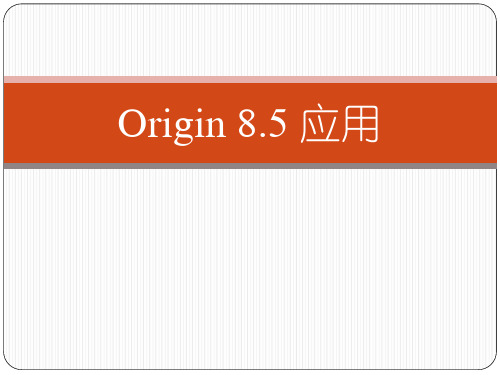
动手做一个简明例子
① 打开Origin 8.5 ,然后单击【Import Single ASCII 】按钮
② 在打开的对话框中找到并打开Curve Fitting 文件夹
③ 单击选中Linear Fit.dat, 然后单击【打开】按钮, 导入
⑦ 单击菜单命令【Edit】→ 【Copy Page】,将该图复制粘贴
到word等其他程序中。
工作表行列操作
认识工作表
工作表行操作
选中行
相邻的多个行还可以在按下【Shift】键的同时依次点 选位于两边的行, 不相邻的行可在按下【Ctrl 】键 的同时依次点选.
插入行
在输入数据过程中, 如果需要在某行前面插入数据, 则必须 在该行前面先插入行。
删除行
① 选中要删除的一个或多个行。 ② 通过菜单命令【Edit】→ 【Delete 】或单击右键, 打
开快捷菜单再单击【Delete 】命令
工作表列操作
添加列
① 将欲添加列的工作表设置为活动工作表。 ② 单击Standard 工具栏上【Add New Columns 】按钮
或在工作表空白区单击右键, 打开快捷菜单再 单击【Add New Column 】命令
Origin 8.5 应用
Origin 基础
Origin 主要有两大功能:
图表绘制和数据分析。
Origin 绘图是基于模板的, Origin 提供了各式各样的二维 和三维绘图模板, 绘图时, 用户只要选择所需的模板即可。
Origin 数据分析包括数据的排序、计算、统计、频谱变换、
函数拟合等多种数学分析功能。 Origin可以方便地导入其他应用程序生成或科学仪器记录的 数据, 进而利用内置的二维、三维等图形模板对其进行可 视化作图: 还可以利用内置的插值、拟合函数以及Label Talk、
Origin科学数据分析与绘图软件教学
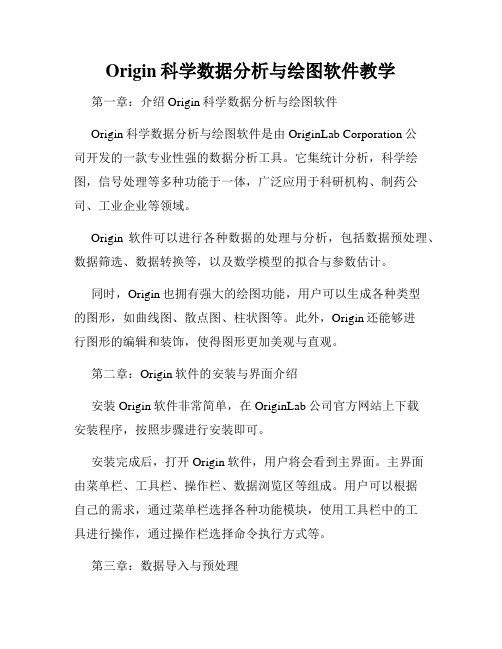
Origin科学数据分析与绘图软件教学第一章:介绍Origin科学数据分析与绘图软件Origin科学数据分析与绘图软件是由OriginLab Corporation公司开发的一款专业性强的数据分析工具。
它集统计分析,科学绘图,信号处理等多种功能于一体,广泛应用于科研机构、制药公司、工业企业等领域。
Origin软件可以进行各种数据的处理与分析,包括数据预处理、数据筛选、数据转换等,以及数学模型的拟合与参数估计。
同时,Origin也拥有强大的绘图功能,用户可以生成各种类型的图形,如曲线图、散点图、柱状图等。
此外,Origin还能够进行图形的编辑和装饰,使得图形更加美观与直观。
第二章:Origin软件的安装与界面介绍安装Origin软件非常简单,在OriginLab公司官方网站上下载安装程序,按照步骤进行安装即可。
安装完成后,打开Origin软件,用户将会看到主界面。
主界面由菜单栏、工具栏、操作栏、数据浏览区等组成。
用户可以根据自己的需求,通过菜单栏选择各种功能模块,使用工具栏中的工具进行操作,通过操作栏选择命令执行方式等。
第三章:数据导入与预处理在Origin软件中,用户可以将数据导入软件进行处理与分析。
Origin支持各种数据格式的导入,如文本文件、Excel文件、CSV文件等。
用户只需选择对应的操作命令,导入相应的数据即可。
在数据导入之后,用户可以进行数据预处理,常见的数据预处理包括数据清理、异常值处理、缺失值处理等。
Origin提供了多种预处理方法与函数,用户可以根据具体情况选择合适的方法。
第四章:数据分析与拟合Origin软件提供了多种数据分析方法,比如描述统计分析、假设检验、方差分析等。
用户可以根据自己的需求选择合适的方法进行分析。
同时,Origin还提供了强大的数据拟合功能。
用户可以选择合适的数学模型,并通过数学模型的优化与参数估计,拟合数据,并获取拟合结果。
第五章:数据可视化与绘图数据可视化是Origin软件的重要功能之一。
Origin绘图及数据分析
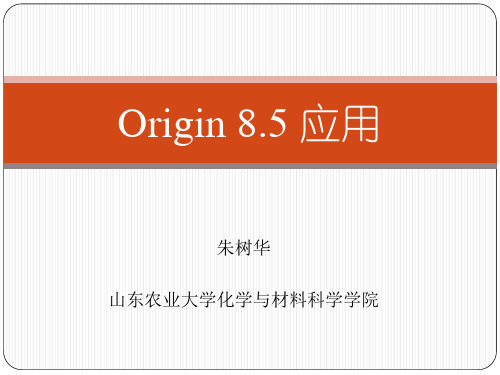
2021/5/7
编程环境( Code Builder )
Origin编程环境拥有独立于Origin 主界面的程序界面 , 主要用 于Origin C 程序代码的开发和调试。
单击菜单命令 【View 】→ 【Code Builder】 或Standard 工具 栏上的【Code Builder 】按钮
如果行高在输入数据前设定, 当数据字体加大到超过先前设定
的行高时行高会根据字体增加;如果输入数据后设定行高, 当
设定的行高小于数据字体高度时, 数据只显示上半截部分。
山东农业大学化学与材料科学学院 朱树华
2021/5/7
删除行
① 选中要删除的一个或多个行。 ② 通过菜单命令【Edit】→ 【Delete 】或单击右键, 打 开快捷菜单再单击【Delete 】命令
山东农业大学化学与材料科学学院 朱树华
2021/5/7
工作表行列操作
山东农业大学化学与材料科学学院 朱树华
2021/5/7
认识工作表
山东农业大学化学与材料科学学院 朱树华
2021/5/7
工作表行操作
选中行
相邻的多个行还可以在按下【Shift】键的同时依次点
选位于两边的行, 不相邻的行可在按下【Ctrl 】键
山东农业大学化学与材料科学学院 朱树华
2021/5/7
工具栏( Toolbar )
1 显示或隐藏工具栏
显示或隐藏工具栏步骤如下。 ① 单击菜单命令【View 】→ 【Toolbars 】, 打开【Customize Toolbar】对 话框, ② 在【Toolbars 】标签卡中, 勾选需要显示的工具栏井取消希望 隐藏的工具栏, 然后单击【Close 】按钮
山东农业大学化学与材料科学学院 朱树华
Origin8.5基本操作介绍

二维图形的编辑
Plot Details对话框——数据点的编辑
绘图窗口活动层中的数据图所包含的数据列显示于菜单栏Data下拉菜 单的底部 标有√的数据为首选数据,首选数据决定数学和编辑操作的对象,如 果再次选择该数据可打开Plot Details对话框(双击图中数据点)
二维图形的编辑
二维图形的编辑
2
Worksheet简介及基本操作
3
二维图形的基本介绍及操作
1
主要 内容
Origin软件的安装
2
Worksheet简介及基本操作
3
二维图形的基本介绍及操作
Origin软件安装
Origin软件安装
Origin软件安装
Origin软件安装
Origin软件安装
Origin软件安装
Origin软件安装
次刻度标记
二维图形的编辑
设置刻度标记
二维图形的编辑
页面设置-Plot Details对话框
打开方式 菜单栏Format-Page F2 在绘图窗口层外双击 作用 设置页面的大小、显示选项等
层-Plot Details对话框
打开方式 菜单栏Format-Page 双击图框内区域 作用 设置图层的大小、显示选项等
绘图术语
页(page):每个绘图窗口包含一个单一的可编辑页,页作为组成 用户图形的各种图形元素(层、轴、文本和数据图)的背景,每个 页至少包含一个层。 层(Layer):一个典型的图形一般包括至少 3个元素—一套XYZ坐 标轴,一套或多套数据图和相应的文字和图标。Origin将这三个元 素组成一个可移动、可改变大小的单位叫层,一页最多可放50层。 要移动层或改变层的大小,可在坐标轴范围内单击,产生一个方形 边界(蓝色),拖动。
Origin绘图和数据分析

调整透明度
通过调整图层透明度,可 以更好地观察重叠数据。
图形样式设置
线条颜色和粗细
根据需要调整线条颜色和粗细,使图形更加清晰易读。
标记样式
设置标记样式,如形状、大小、颜色等,以便区分不同数据点。
背景色和网格线
设置背景色和添加网格线,增强图形的视觉效果。
图形标注
坐标轴标签
添加坐标轴标签,注明横纵坐标所代表的变量和单位。
02
如果数据文件有多个工作表,可以在弹出的对话框 中选择需要导入的工作表。
03
在数据导入过程中,可以设置数据分隔符、列名等 参数,以确保数据正确导入。
散点图绘制
在Origin中,选择需要绘制散点图的 列,然后点击工具栏上的"Scatter"按 钮。
在散点图绘制过程中,可以选择散点 的形状、大小、颜色等属性,还可以 添加图例和坐标轴标签。
Origin的定制性更高,用户可以自定义图表 的颜色、字体、样式等,而Excel的定制性 相对较弱。
与MATLAB的结合使用
01 02
数据共享
Origin和MATLAB都可以处理大量的数据,但Origin更擅长数据的可视 化和分析,而MATLAB则更侧重于算法和矩阵运算。通过结合使用,可 以实现数据共享和优势互补。
感谢您的观看
标轴标签。
饼状图绘制
在Origin中,选择需要绘制饼状图的列,然后点击工具栏上的"Pie"按钮。
在饼状图绘制过程中,可以选择扇区的颜色、标签等属性,还可以添加图例和坐标轴标签。
02 数据处理和分析
数据清洗
缺失值处理
检查数据中是否存在缺失值,并根据实际情况选 择填充、删除或保留缺失值。
Origin85基本操作介绍PPT课件

Show-Frame可以显示边框。 ➢ 图:单层图包括一组坐标、一个或更多的数据图以及相应的文字和
图形元素,一个图可包含许多层。 ➢ 数据图:一个或多个数据集在绘图窗口的形象显示。
➢ 层(Layer):一个典型的图形一般包括至少3个元素—一套XYZ坐 标轴,一套或多套数据图和相应的文字和图标。Origin将这三个元 素组成一个可移动、可改变大小的单位叫层,一页最多可放50层。 要移动层或改变层的大小,可在坐标轴范围内单击,产生一个方形 边界(蓝色),拖动。
二维绘图基本操作
绘图术语
图形结构体系
二维绘图基本操作
通过Worksheet中的数据绘图,数据图(Graph)与Worksheet 中的数据保持相关,当改变Worksheet中的数据时,数据图 也做相应变化(单图层)
通过Worksheet中的数据建立一个新的绘图窗口
➢ 方法一:选择要绘图的数据,选择相应的绘图类型。Origin打开一个 绘图窗口,选择的值将自动对X列绘图(如果没有X列则对行号绘图) ;当工作表中包含多重X列时,Origin自动进行多重相关,定义最左边 的X1列为X,X1右侧的为Y1,Y2…;当仅选中Y1,Y2…绘图时,自动选 用X1为X坐标。
Origin软件功能
Origin软件
数据表
科技作图
数据分析
电数数 子据据 表的的 操导换 作入算
作 图 多多 曲数光信图
图 图 型
形 属 性 设
曲 线 多
层 图
坐形
标
线理谱号像 拟统处处处 合计理理理
Origin--8.5基础操作教程-(1)分析

Origin绘制的图形 (3D局部)
Origin的主要构造体系 (一)
❖ 表格(Worksheet)
➢ 数据表操作 ➢ 数据编辑 ➢ 数据的导入导出 ➢ 数据的转换(运算) ➢ 数据分析 ➢ 相关菜单:Edit, Plot, Column, Analysis,
Statistics, Image,
§1 概述
1.1 Origin的主要功能 1.2 工作界面 1.3 根本操作方法 1.4 Origin的启动和退出 1.5 Origin文件的保存
1.1 Origin的主要功能 ❖由数据或函数作图 ❖图形的拟合
由数据或函数作图
d
D
2.0
d
0.18
1.8
D
0.16
1.6
0.14
1.4
0.12
0.10 1.2
using the Clipboard. 〔3〕和〔4〕是粘贴数据 5. Using Excel Workbook Window. 翻开或创立Excel工作表 6. Using a function to set column values. 用函数设置列的值
导入文件
§3 数据的编辑
3.1 工作表简介 3.2 工作表的选定操作 3.3 数据的编辑修改 3.4 列的插入、删除及重排 3.5 行的插入和删除 3.6 删除工作表 3.7 格式化数据表〔Worksheet〕
函数图形窗口
➢ The Layout Page Window
版面ld window has its own menu structure,
which is displayed when the window is active.
返回
1.3 根本操作方法
- 1、下载文档前请自行甄别文档内容的完整性,平台不提供额外的编辑、内容补充、找答案等附加服务。
- 2、"仅部分预览"的文档,不可在线预览部分如存在完整性等问题,可反馈申请退款(可完整预览的文档不适用该条件!)。
- 3、如文档侵犯您的权益,请联系客服反馈,我们会尽快为您处理(人工客服工作时间:9:00-18:30)。
插值/外推
1 . 分段线性插值/外推
示例准备: 导入Mathematics 文件夹中的Interpolation.dat 文件 数据, 然后选中B列绘制散点图
① 设置Graph1 图形窗口为活动窗口。
② 单击菜单命令【Analysis】→ 【Mathematics】→
Interpolate/Extrapolate]。
山东农业大学化学与材料科学学院 朱树华
2019/12/26
信号处理
曲线平滑
示例准备: 导入Signal Processing 文件夹中的fftfilterl.D AT 文件数据
① 选中要平滑的数据( 示例为B 列)。 ② 单击菜单命令【Analysis 】→ 【Signal Processing 】→ 【Smoothing 】 ③ 在打开的【Signal Processing: smooth 】对话框上选择平 滑处理的方法, 最后单击【OK 】按钮
2019/12/26
山东农业大学化学与材料科学学院 朱树华
2019/12/26
简单数学运算
示例准备: 导入Graphing 文件夹中的Group.DAT 文件数据。
山东农业大学化学与材料科学学院 朱树华
2019/12/26
① 单击【Analysis 】→ 【Mathematics 】→ 【Simple Math 】, ② 在打开的【Mathematics: mathtool 】对话框上【Input】选项 右端单击子菜单按钮, 然后选择" B(Y)列"。 ③ 单击打开【Operator】选项右端的下拉菜单并选择数学运算。 ④ 单击打开【Operand 】选项右端的下拉菜单并选择参与运算 的是常数( Const ) 还是数据列,
山东农业大学化学与材料科学学院 朱树华
2019/12/26
山东农业大学化学与材料科学学院 朱树华
2019/12/26
数据积分
示例准备: 导入Mathematics 文件夹中Sine Curve.dat 文件数据。
数据求导步骤如下。 ① 选中A、B 列。 ② 单击【Analysis 】→ 【Mathematics 】→ 【Integrate. .】 ③ ③在打开的【Mathematics: integl 】对话框中设定重计算模 式、积分面积类型以及输出控制等,
③ 在打开【Mathematics: interplxy 】对话框中选择插值/外推方
法为" Linear", 并设定重计算模式、插值点个数、范围以及输
出设定等
山东农业大学化学与材料科学学院 朱树华
2019/12/26
山东农业大学化学与材料科学学院 朱树华
2019/12/26
2. 立方样条插值
示例准备: 导入Mathematics 文件夹中的Interpolation.dat 文件 数据, 然后选中B列绘制散点图
① 设置Graph l 图形窗口为活动窗口。
② 单击菜单命令【Analysis 】→ 【Interpolate/ Extrapolate 】或
【Analysis 】→ 【Mathematics 】→ 【Interpolate/Extrapolate 】
→ 【Open Dialog】。
③ 在打开【Mathematics: interplxy 】对话框中选择插值/外推方
山东农业大学化学与材料科学学院 朱树华
2019/12/26
பைடு நூலகம் 山东农业大学化学与材料科学学院 朱树华
法为" Cubic Spline ", 设定重计算模式、插值点个数、范围、
边界以及输出设定等, 最后单击【OK 】按钮应用插值,
山东农业大学化学与材料科学学院 朱树华
2019/12/26
山东农业大学化学与材料科学学院 朱树华
2019/12/26
3 . 由特定X 列插值/外推
示例准备如下。 ① 导入Mathematics 文件夹中的Interpolation.dat 文件数据。 ② 将C 列类型设置为X ( 也可不设置)
山东农业大学化学与材料科学学院 朱树华
2019/12/26
⑤ 单击打开【Reference Data】选项右端的下拉菜单并选择参 与运算的数据 ⑥ 单击打开【Output 】选项右端的下拉菜单并选择运算结果 存放位置, ⑦ 最后单击【OK 】按钮应用运算
山东农业大学化学与材料科学学院 朱树华
2019/12/26
2019/12/26
③ 单击位于【X Values to Interpolate 】右端的子菜单按钮, 然后选择" C(Y) ",
山东农业大学化学与材料科学学院 朱树华
2019/12/26
④ 选择插值/外推方法, 并设定重计算模式。 ⑤ 最后单击【OK 】按钮应用插值,
山东农业大学化学与材料科学学院 朱树华
数据求导
示例准备: 导入Mathematics 文件夹中Sine Curve.dat 文件数据。
数据求导步骤如下。 ① 选中A、B 列。 ② 单击【Analysis 】→ 【Mathematics 】→ 【Differentiate】 ③ 在打开的【Mathematics: differentiate l 对话框中的 【Derivative Order】选项中设定求导阶数, 并设置重计算模 式、输出控制等
插值/外推步骤如下。 ① 设置Interpolation 工作簿为活动窗口, 并选中B 列。 ② 单击菜单命令【Analysis 】→ 【Mathematics 】→ 【Interpolate/Extrapolate Y form X 】打开【Mathematics: interpl 】对话框。
山东农业大学化学与材料科学学院 朱树华
山东农业大学化学与材料科学学院 朱树华
2019/12/26
求多组数据平均值
示例准备: 导入Graphing 文件夹中的Group.DAT 文件数据。
① 选中所有参与平均数据列。 ② 单击菜单命令【Analysis 】→ 【Mathematics 】→ 【Average Multiple Curves 】, ③ 在打开的【Mathematics: avecurves 】对话框中设定重计算模 式、平均方法以及输出控制等。 ④ 最后单击【OK) 按钮应用平均
